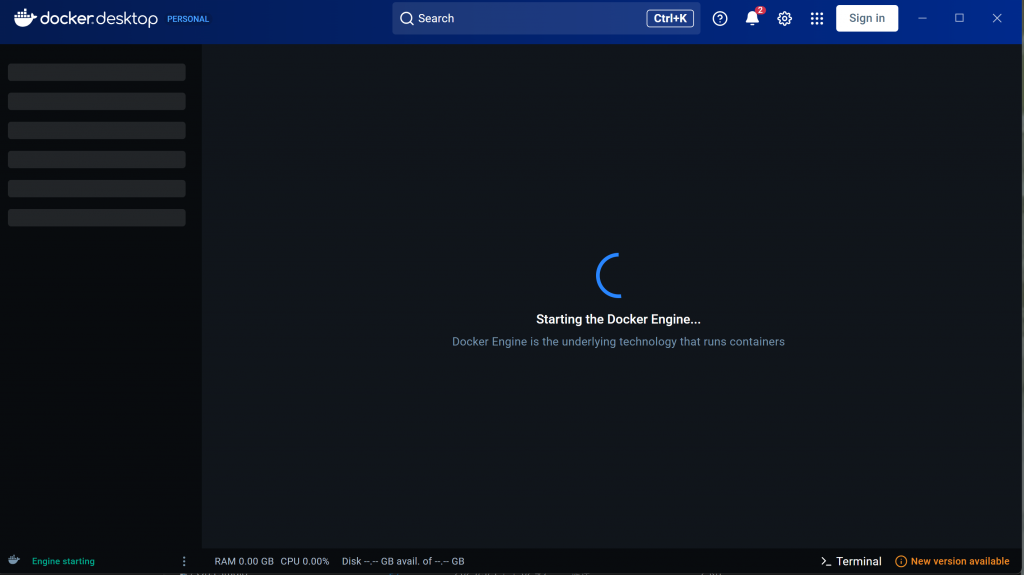1️⃣ n8n 容器啟動流程
💡 Day22 已介紹 n8n 的概念與基本操作,今天重點放在 容器化部署與實際啟動
- 拉取 n8n Docker Image:
docker pull n8nio/n8n
- 建立資料夾存放 n8n 設定(Volume):
mkdir ~/.n8n
- 啟動 n8n 容器:
docker run -it --rm -p 5678:5678 -v ~/.n8n:/home/node/.n8n n8nio/n8n
- 開啟瀏覽器驗證:
http://localhost:5678
2️⃣ Workflow 操作回顧
💡 這裡只回顧操作步驟,不重複節點概念
3️⃣ 操作環境與驗證
- Docker Desktop 或 Docker Engine 已啟動
- Workflow 節點能新增、修改、執行正常
- 瀏覽器能順利開啟 n8n UI
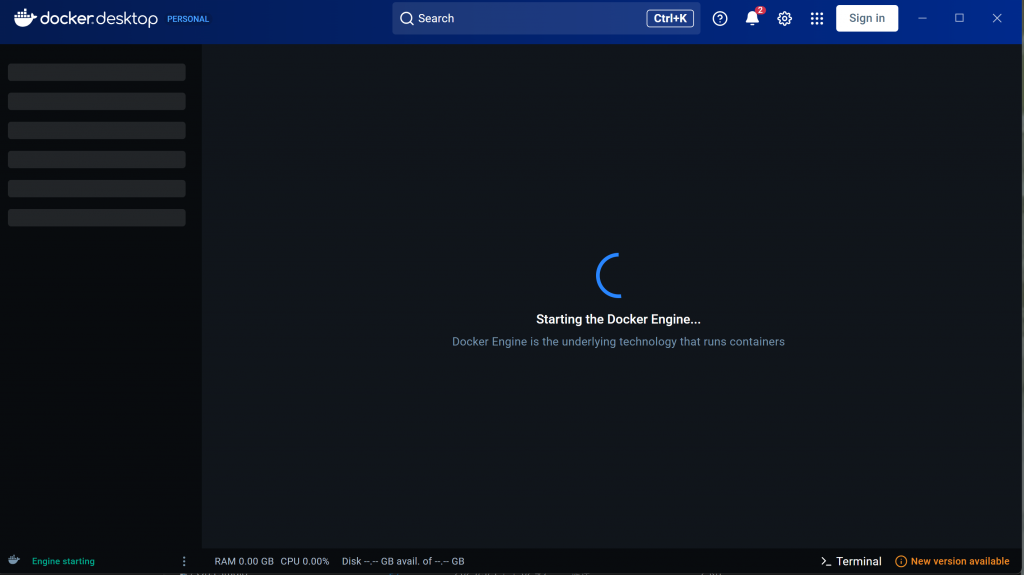
4️⃣ 常見錯誤與排查
-
Docker 無法啟動:
- Windows/Mac → 確認虛擬化已開啟
- Linux → 確認 Docker 服務已啟動:
systemctl start docker
- 端口被占用 → 改用其他 port,例如
-p 5679:5678
- 容器資料丟失 → 使用 Volume 做資料持久化
5️⃣ Docker 與 n8n 結合的好處
-
環境一致性:不同電腦、同事可保持相同運行環境
-
快速部署與測試:立即啟動 n8n Workflow
-
資料持久化:Volume 保存 Workflow 與執行紀錄
-
可延伸性:搭配 Gemini LLM、Gradio、CSV / PDF 自動化任務
6️⃣ 今日小結
- 成功將 Docker 與 n8n 結合
- 熟悉容器化部署 n8n 的流程
- 能在本地建立、測試及保存自動化 Workflow
- 為後續多 Agent 或自動化任務整合打下基礎 ✅